1、下载Ubuntu Server 18.04.1镜像
https://www.ubuntu.com/download/server/thank-you?country=CN&version=18.04.1&architecture=amd64
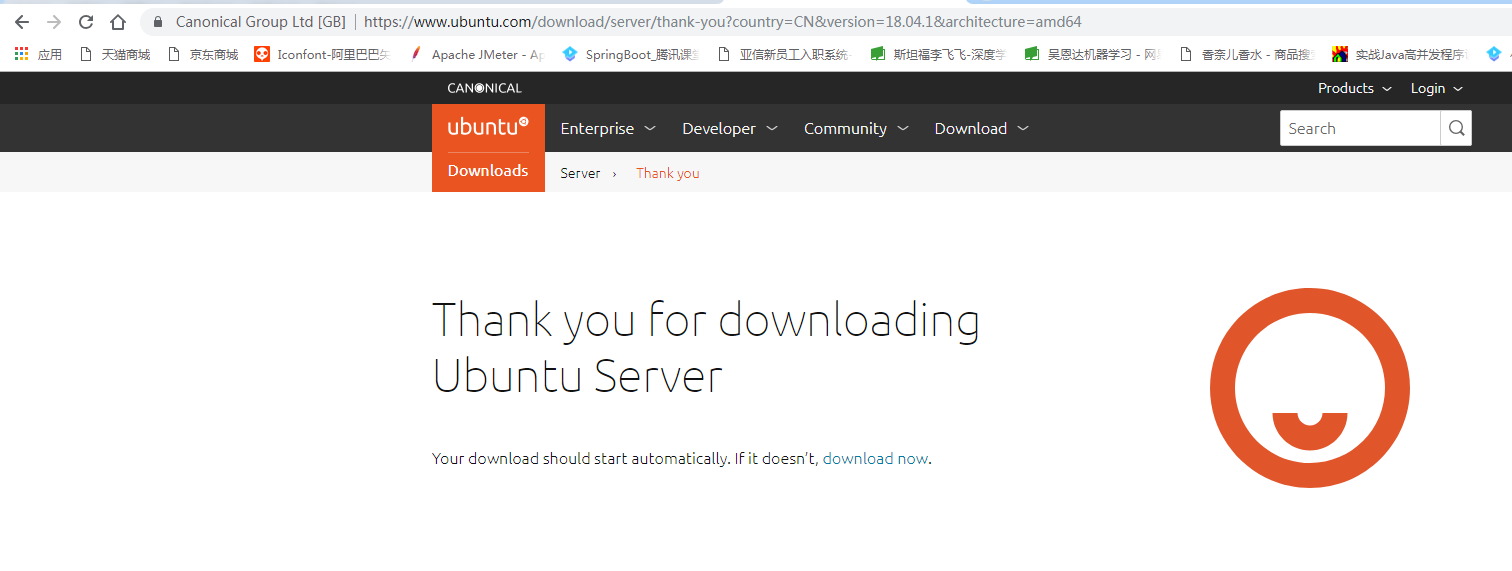
注意:版本号
2、新建虚拟机
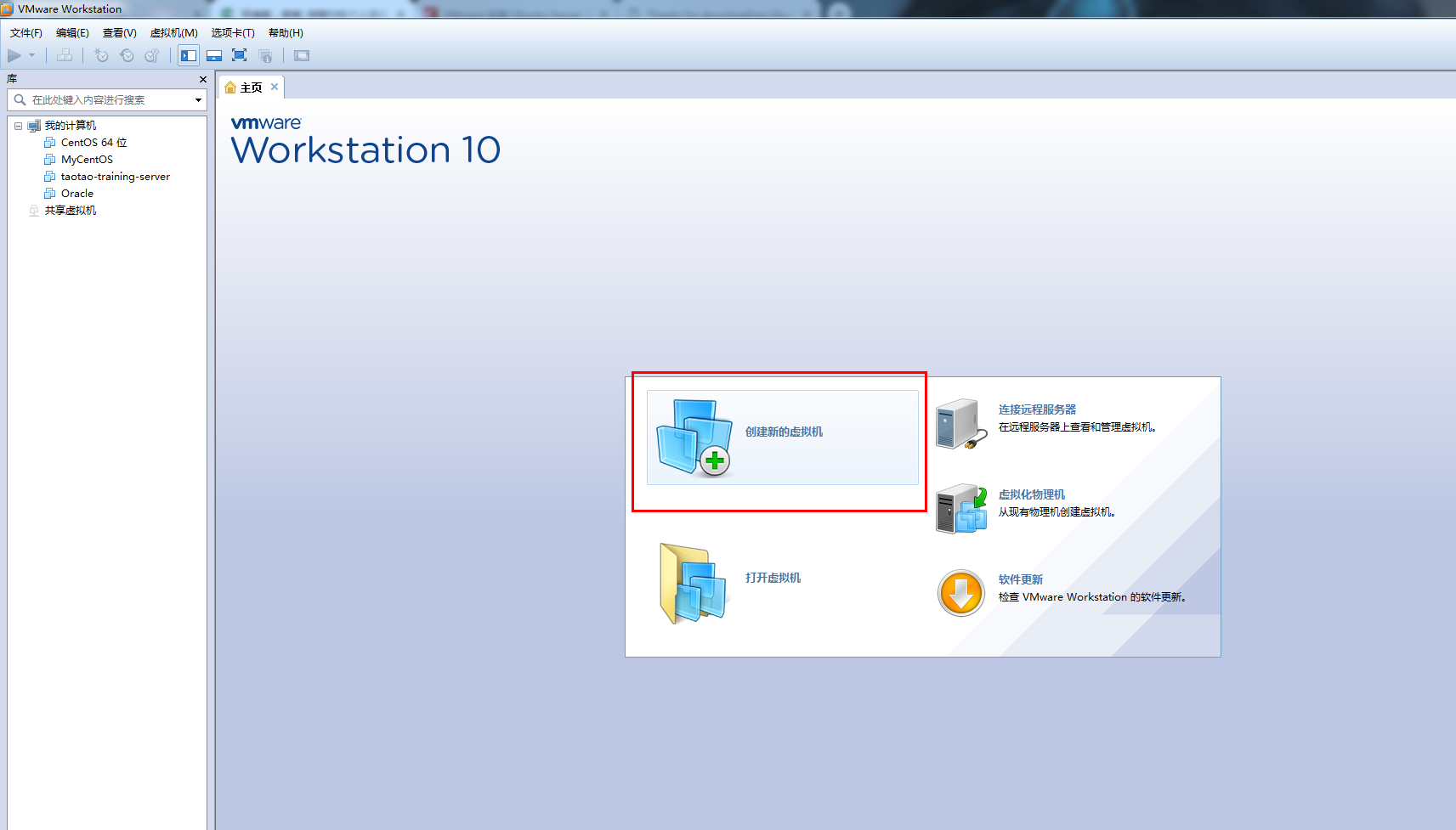
3、勾选默认选项,直接下一步
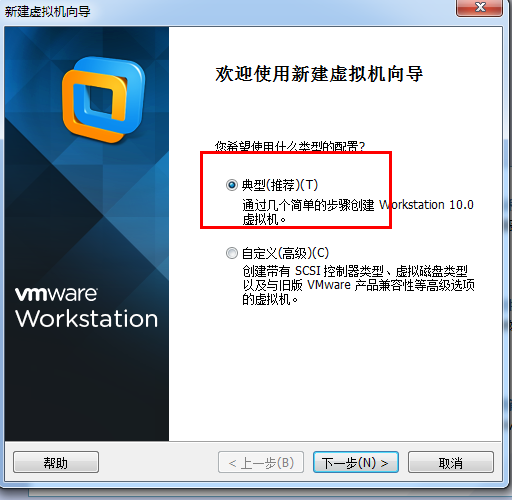
4、选择安装来源
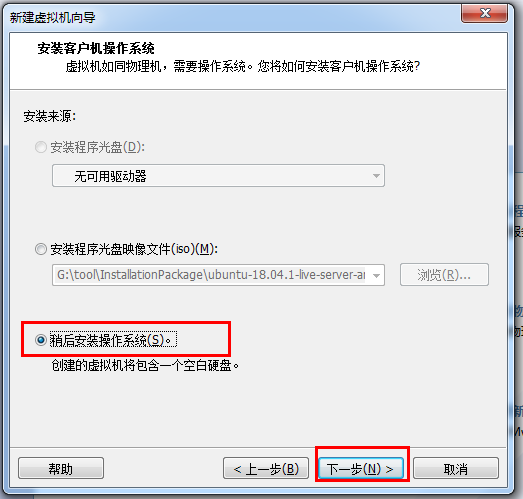
5、选择客户机操作系统
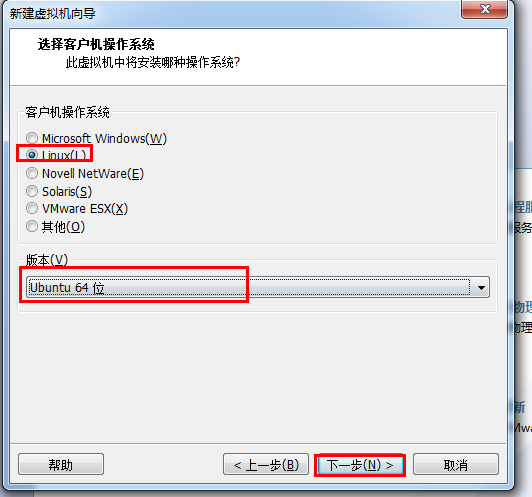
6、定义VMware名称,安装位置
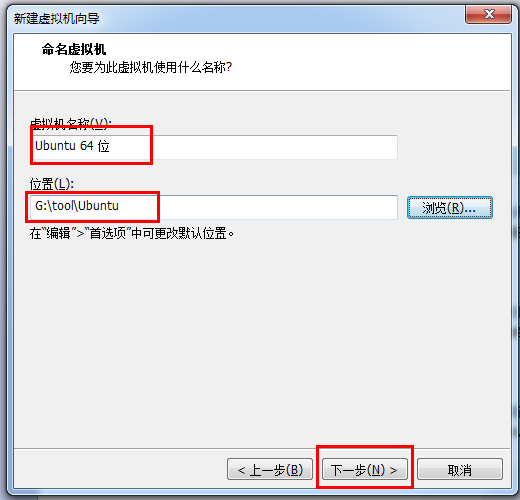
7、指定磁盘容量
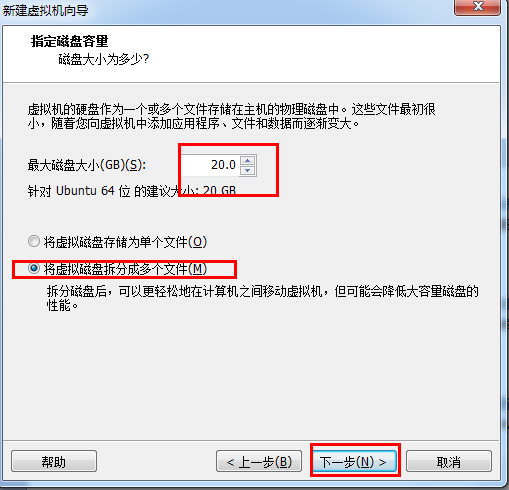
8、自定义硬件信息
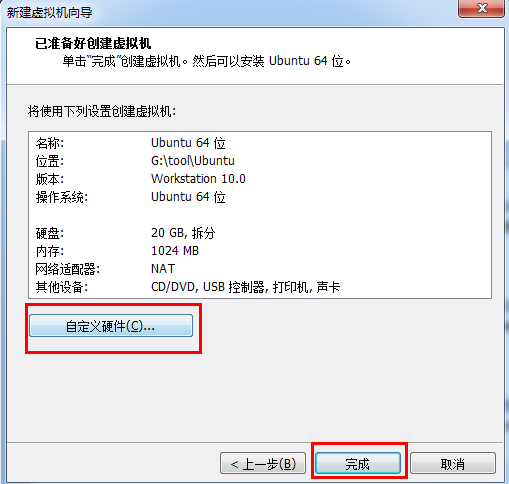
9、硬件信息配置
9.1、配置处理器、适自己的情况而定
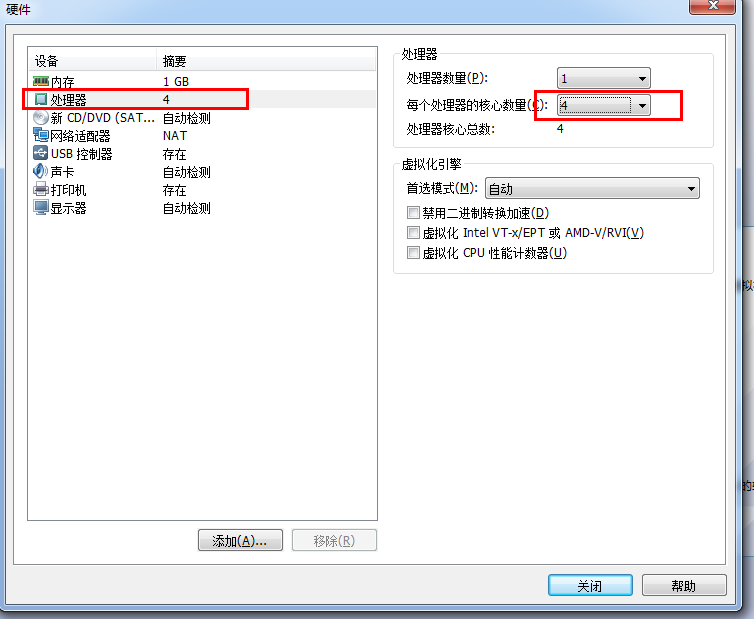
9.2、镜像配置
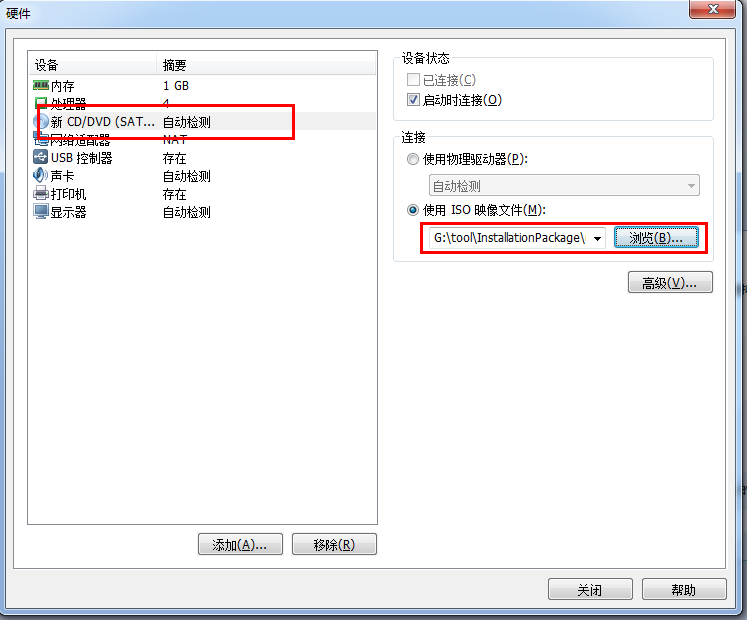
9.3、网络配置
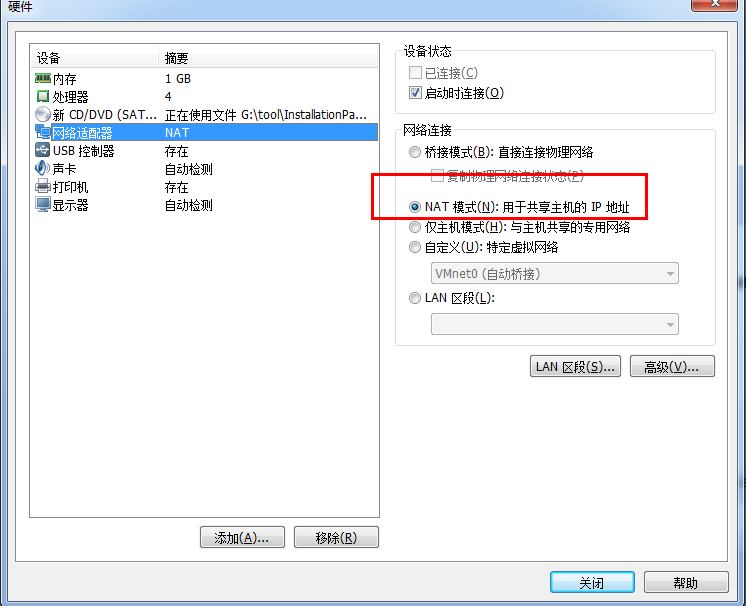
10、选择完成
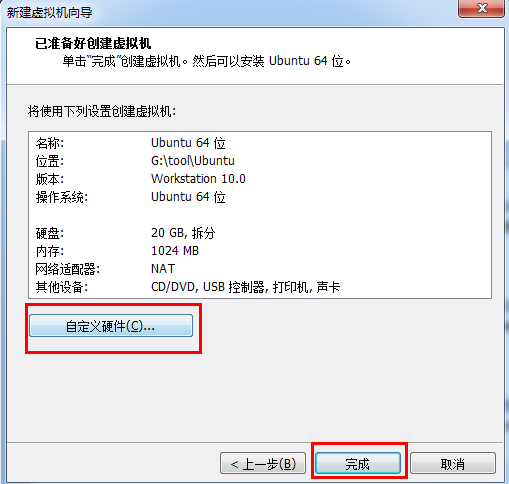
11、启动虚拟机
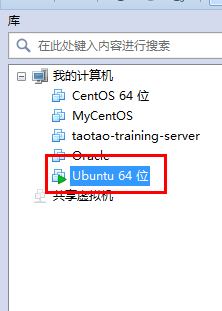
12、选择语言
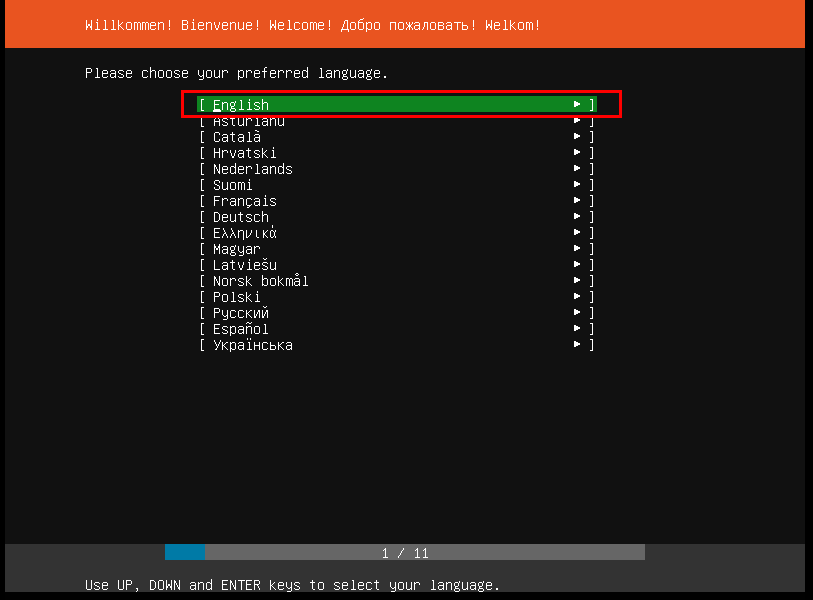
13、选择键盘配置,默认就好
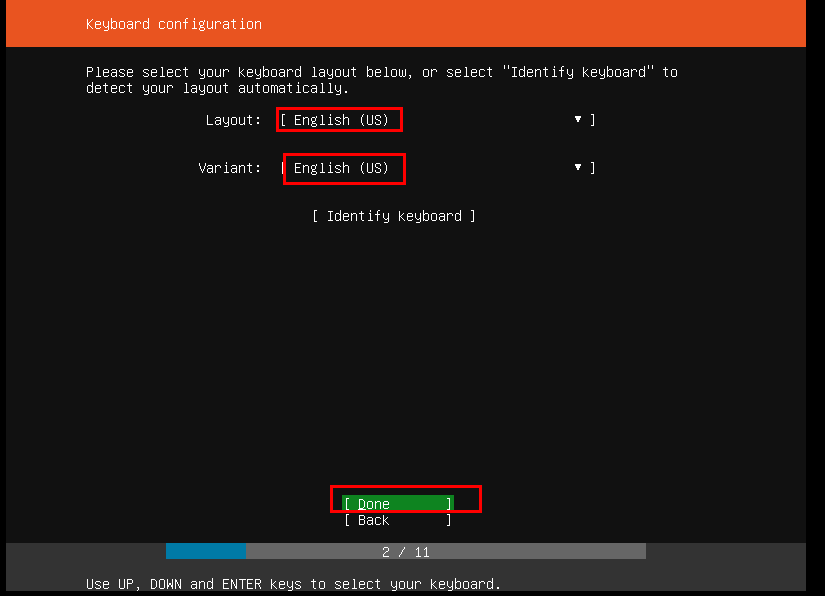
14、安装Ubuntu按Enter键选择
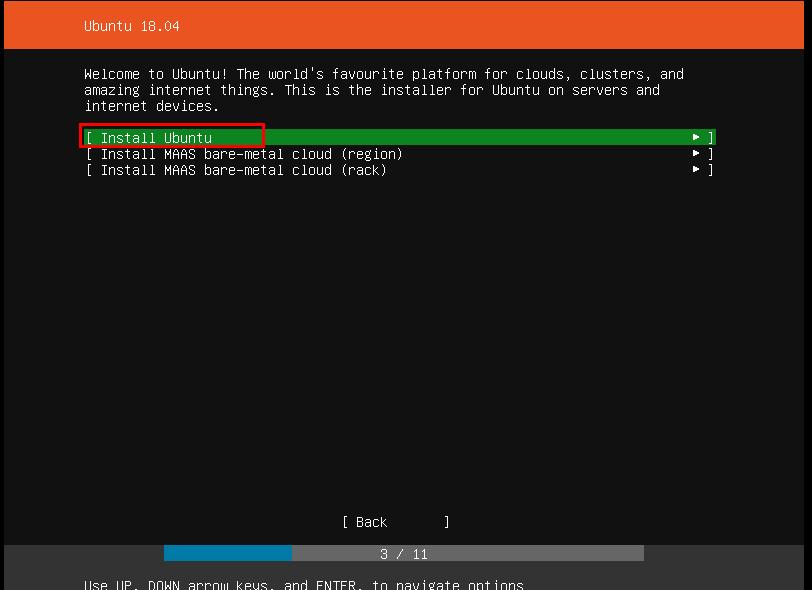
15、网络连接,默认
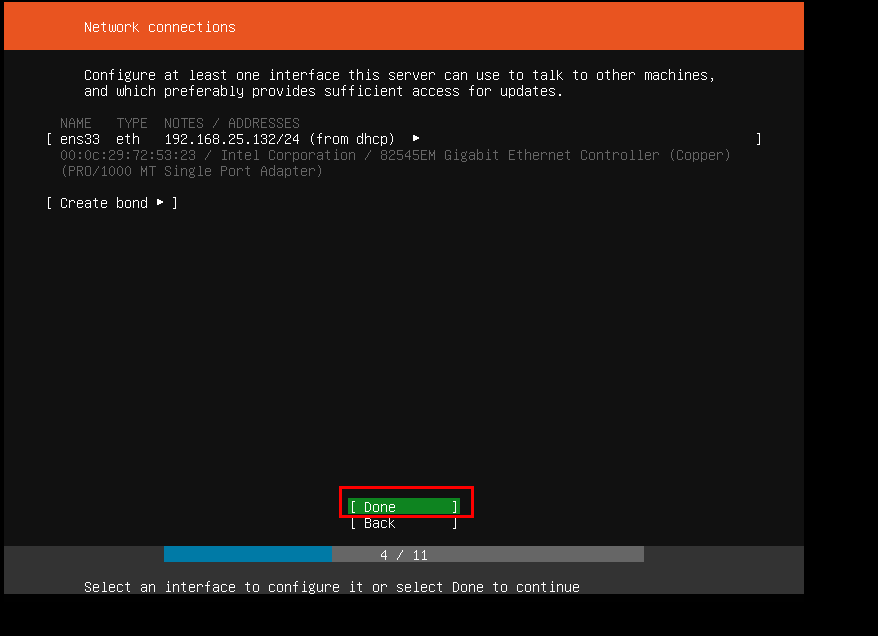
16、无需配置代理
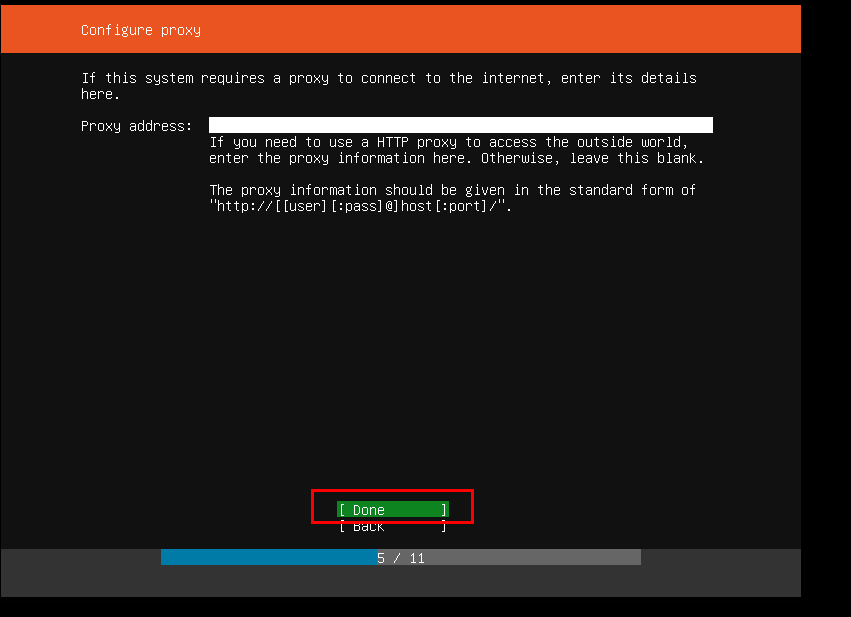
17、配置镜像
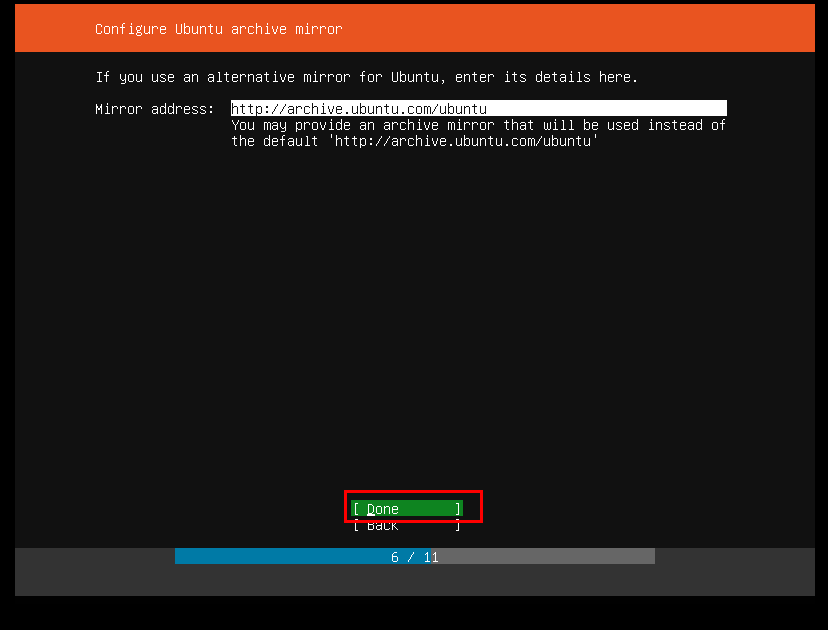
18、文件系统设置,默认,按Enter选择
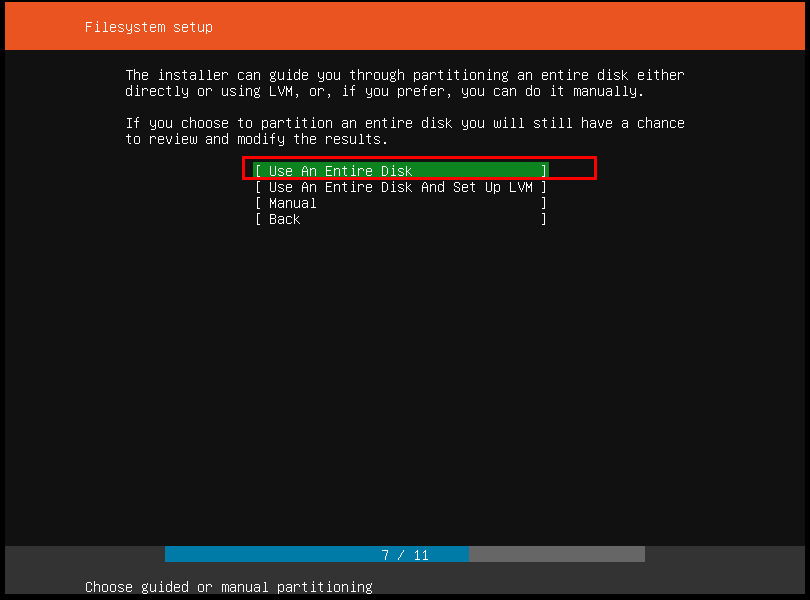
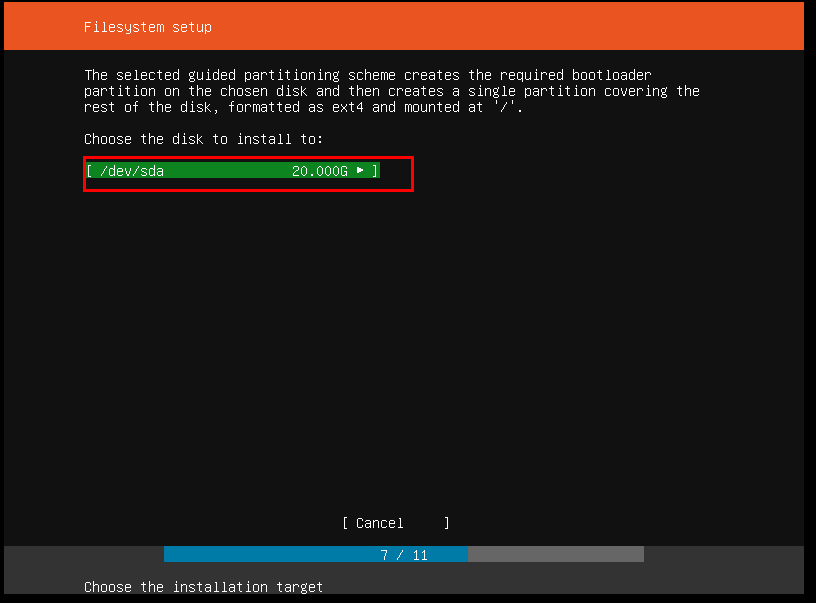
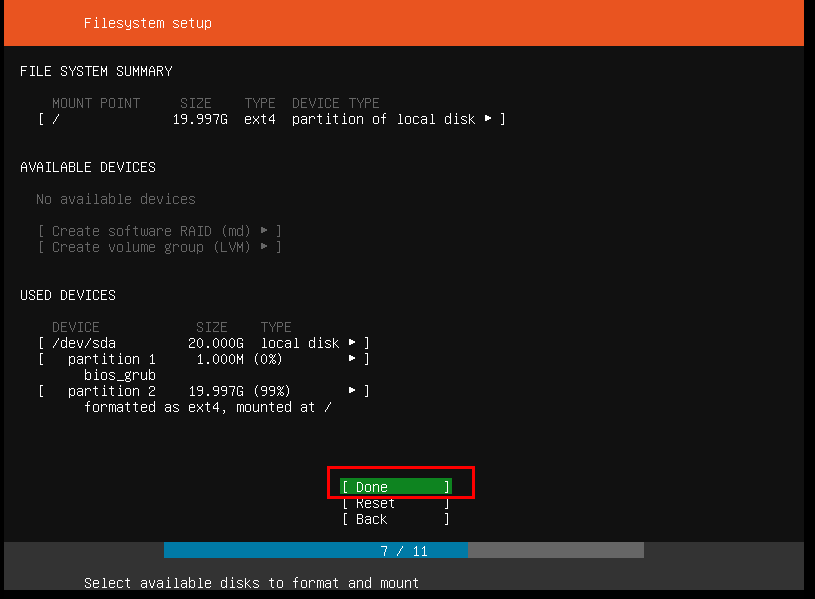
选择跳过
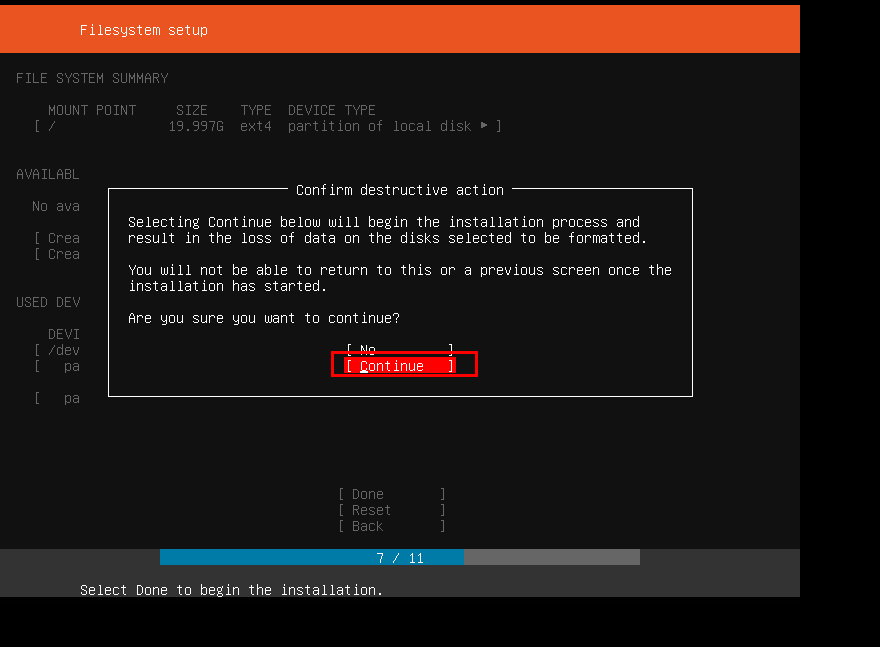
19、配置文件设置
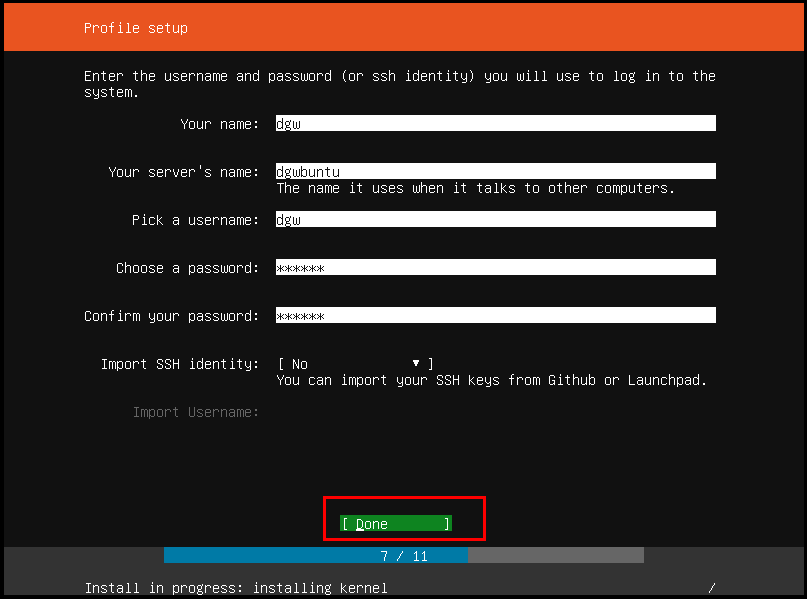
密码设置了最简单的123456
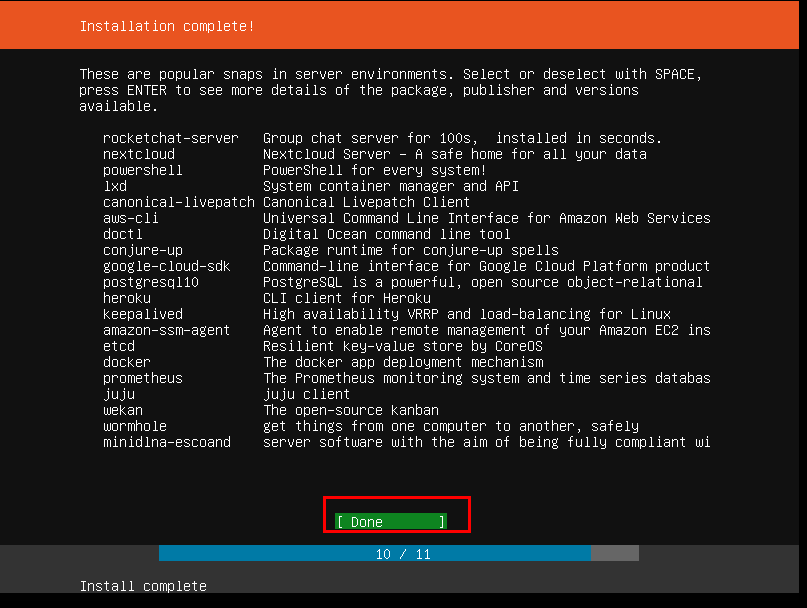
20、重新启动
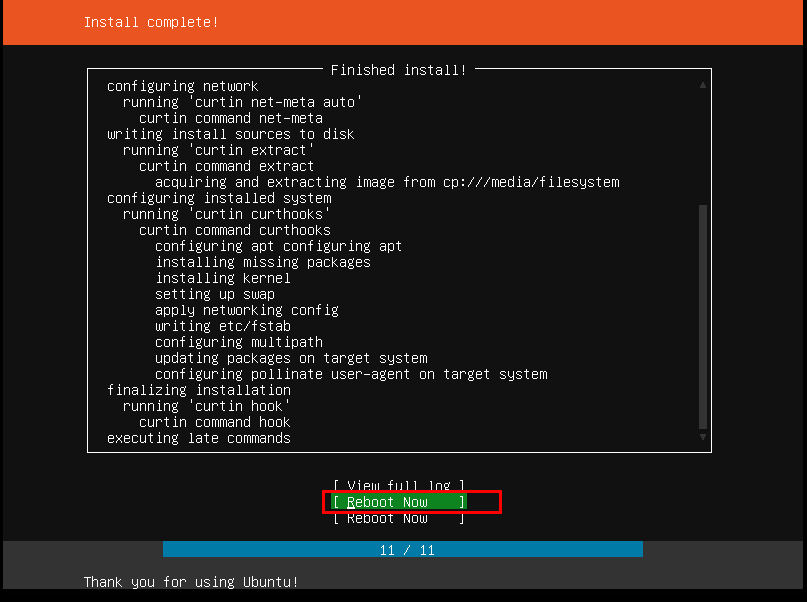
21,安装过程中遇到问题了
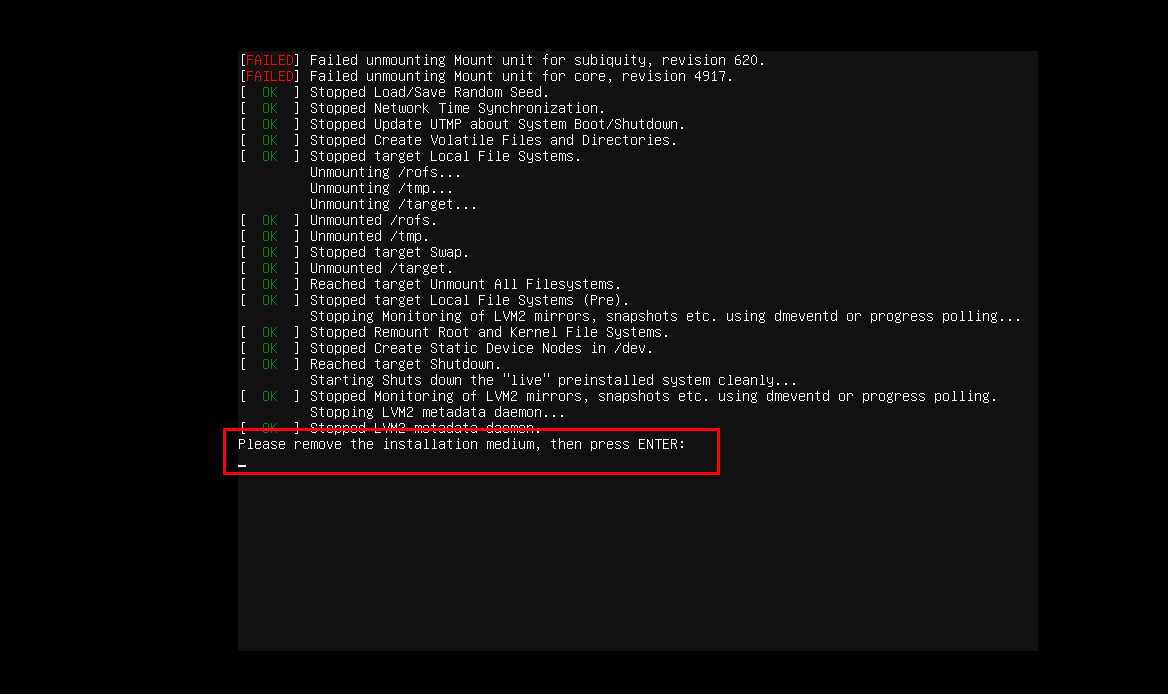
解决问题:
(1)关闭虚拟机
(2)选择重新编辑虚拟机
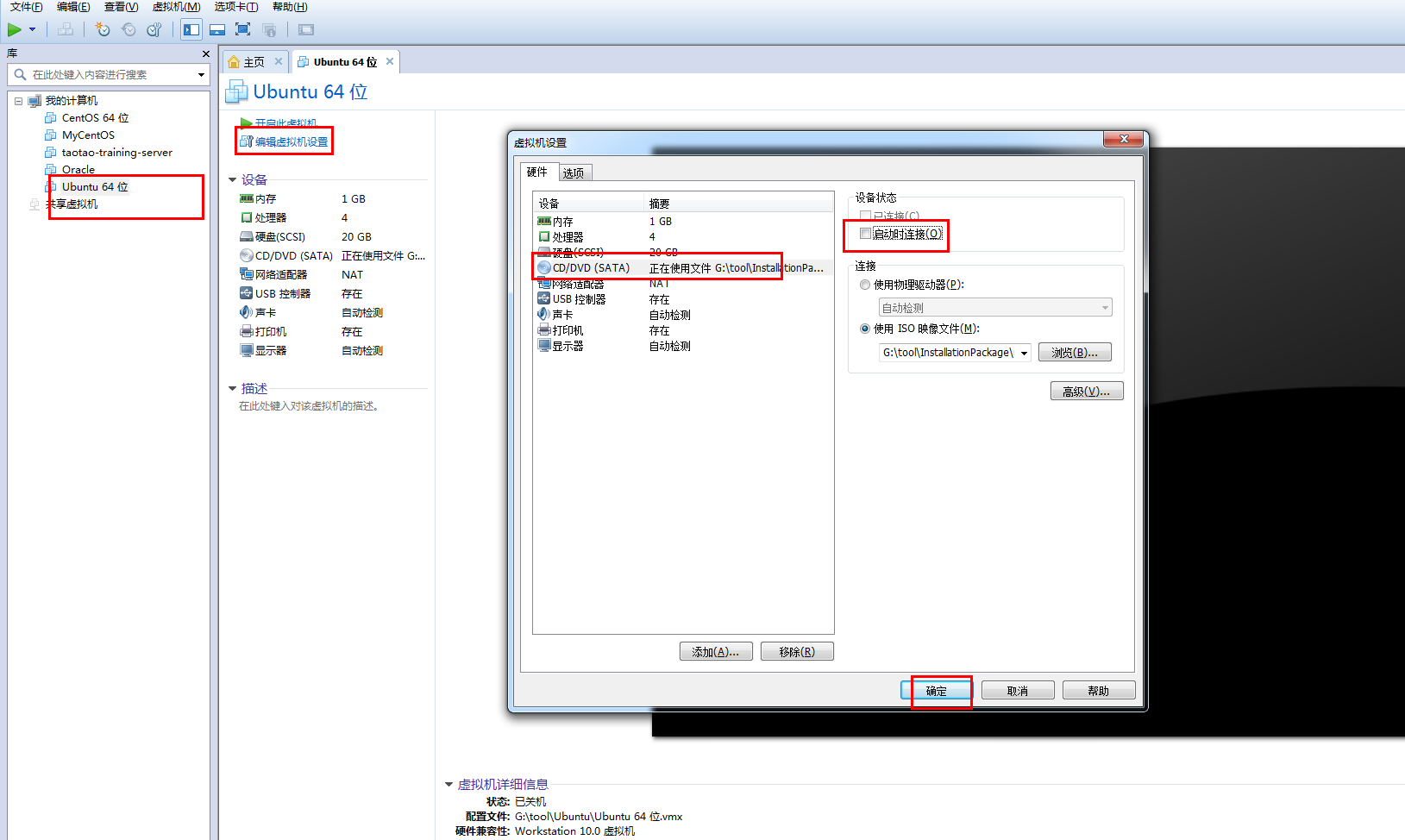
(3)把启动时连接去掉
(4)再次重启虚拟机
22、重新登陆
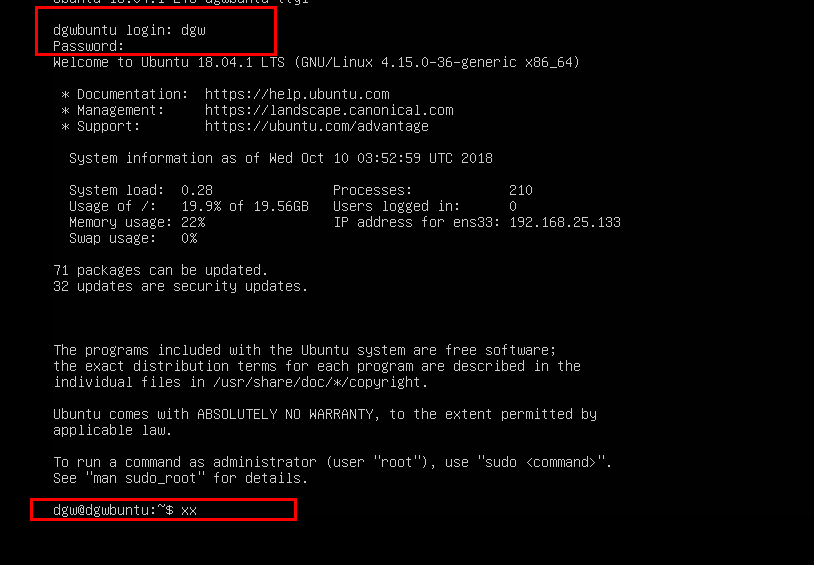
参考的博客:
https://blog.youkuaiyun.com/github_38336924/article/details/82427252
https://jingyan.baidu.com/article/ca00d56c2fc553e99eebcfca.html







 本文详细介绍了如何从下载 Ubuntu Server 18.04.1 镜像开始,到在 VMware 中创建并配置虚拟机,直至安装过程中的常见问题解决,提供了一步一步的操作指南。
本文详细介绍了如何从下载 Ubuntu Server 18.04.1 镜像开始,到在 VMware 中创建并配置虚拟机,直至安装过程中的常见问题解决,提供了一步一步的操作指南。

















 被折叠的 条评论
为什么被折叠?
被折叠的 条评论
为什么被折叠?








